Samsung Galaxy A7 2018 (samsung-a7y18lte)
Appearance
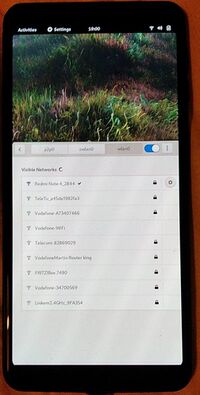 samsung-a20 | |
| Manufacturer | Samsung |
|---|---|
| Name | Galaxy A7 (2018) |
| Codename | samsung-a7y18lte |
| Released | 2018 |
| Hardware | |
| Chipset | Exynos7885 |
| CPU | 2 x Cortex-A73 2.2GHz, 6 x Cortex-A53 1.6GHz |
| GPU | Mali-G71 MP |
| Display | 1080x2220 |
| Storage | 64GB |
| Memory | 4GB |
| Architecture | aarch64 |
| Software | |
| Original software | Android 10 |
| postmarketOS | |
| Category | testing |
| Pre-built images | no |
| Mainline | no |
| postmarketOS kernel | 4.4.117 |
| USB Networking |
Works |
|---|---|
| Internal storage |
No data |
| SD card |
No data |
| Battery |
Works |
| Screen |
Works |
| Touchscreen |
Works |
| Multimedia | |
| 3D Acceleration |
Broken |
| Audio |
Broken |
| Camera |
Broken |
| Camera Flash |
No data |
| Connectivity | |
| Bluetooth |
Broken |
| GPS |
Broken |
| NFC |
No data |
| Modem | |
| Calls |
Broken |
| SMS |
Broken |
| Mobile data |
Broken |
| Miscellaneous | |
| FDE |
No data |
| USB OTG |
Works |
| HDMI/DP |
No data |
| Sensors | |
| Accelerometer |
Works |
| Magnetometer |
No data |
| Ambient Light |
No data |
| Proximity |
No data |
| Hall Effect |
No data |
| Haptics |
No data |
| Barometer |
No data |
Maintainer(s)
- M0Rf30
Users owning this device
Installation
1. Use: pmbootstrap install --android-recovery-zip --recovery-install-partition=data
2. Copy to Internal SD-Card
2. Boot to TWRP
3. Wipe Dalvik, Cache, Data
4. Format Data -> YES
5. Unmount everything except external sd card.
6. Install the zip file from your sdcard. You will see errors "Failed to mount /data", don't worry about.
7. Now reboot to system